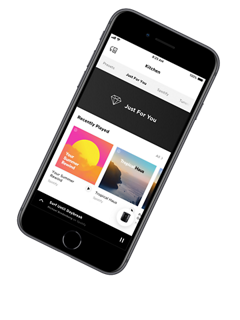概要
再生、一時停止、シャッフル、お気に入りの曲にスキップなど、話しかけるだけで数百万のプレイリストやアルバムにアクセス。GoogleアシスタントとAlexa搭載で、音楽のコントロール、情報収集、スケジュール管理など、さまざまな操作を実行できます*。Alexaのみの機能として、ボーズスマート製品、Amazon Echo製品、連絡先リストに登録されている人との通話や電話の着信への応答が可能です。ハンズフリーで、電話を手に取る必要もなく、通話料金もかかりません**。
Bose Musicアプリをダウンロードして、ラジオステーション、プレイリスト、音楽配信サービスにシームレスに移動。お気に入りの音楽を、すべて1か所で簡単にブラウズできます。さらに、Bose Smart Speaker 500もアプリでシンプルにコントロール。アプリでプリセットを設定して、お気に入りの曲にワンタッチでアクセス。ユーザーごとの設定とコンテンツのカスタマイズにも対応し、
FAQ
Bose Smart Speaker 500のセットアップ方法を教えてください。
スピーカーを電源に接続し、お使いのデバイスにBose Musicアプリをダウンロードして起動します。アプリのガイドに従ってスピーカーのアカウントを設定し、お気に入りの音楽配信サービスのアカウント情報の入力とご希望の音声アシスタントをご選択ください (国や地域により、ご利用状況が異なる場合があります)。
Bose Smart Speaker 500とBose SoundTouch Speakerは互換性がありますか?
いいえ。Bose Smart Speaker 500はセットアップやコントロール、音楽の検索に新しいBose Musicアプリを使用します。Bose SoundTouch製品はSoundTouchアプリを使用します。
どのような音源を利用できますか?
Bose Smart Speaker 500は、Wi-Fi®ネットワークを介して音楽配信サービスから音楽を直接再生でき、Amazon AlexaまたはBose Musicアプリを使って操作することができます (Alexaのご利用状況は国や地域により異なります)。さらに、Bluetooth®およびApple AirPlay 2機能、標準3.5 mm外部入力にも対応しています。さらにスマートフォンやタブレットのSpotify®アプリあるいはSpotify® Connectがダウンロードされているパソコンからでも、Bose Smart Speaker 500で音楽を再生できます。
Apple MusicのコンテンツをBose Smart Speaker 500で再生できますか?
はい。Apple Musicには、BluetoothまたはApple AirPlay 2からアクセスできます。
Bose Smart Speaker 500で利用できる音楽配信サービスを教えてください。
Bose Smart Speaker 500は、Wi-Fi経由でSpotify、Pandora®、TuneIn、iHeartRadio™、Amazon Music、SiriusXM、Deezerなどの音楽配信サービスのコンテンツを直接再生できます。さらに、Alexa内蔵のBose Smart Speaker 500は、Spotify、Pandora®、TuneIn、iHeartRadio™、Amazon Music、SiriusXM、Deezerなどを音声でコントロールできます。Apple AirPlay 2との互換性もあるため、Apple Musicにもアクセスできます。Apple Music以外のサービスについては、Bluetoothを使ってサービスが利用可能なデバイスに接続してアクセスしてください。音楽配信サービスおよび音声コマンド/アシスタントは、国や地域により異なることをご留意ください。
スピーカーで再生中の音楽を操作する方法を教えてください。
Bose Musicアプリ、スピーカーのタッチコントロールボタン、(ご利用可能な場合は) Amazon Alexaの音声コマンドなどで再生中のコンテンツのコントロールが可能です。Spotifyアプリを介してSpotify® Connectからも操作可能で、Apple AirPlay 2とも互換性があるため、Apple製品のデバイスからもコントロールが可能です。
スピーカーのマイクをオフにする方法を教えてください。
Bose Smart Speaker 500のマイクをオフにするには、本体上部 (左側) のマイクオフボタンをタップします。このボタンをタップするとマイクがオフになり、GoogleアシスタントとAlexaの音声コマンドが無効になります。セキュリティ上の理由から、音声コマンドやBose Musicアプリを使用してマイクのオン / オフを切り替えることはできません。必ずボタンをタップしてオフにしてください。マイクがオフのときは、このボタンのLEDが赤色に点灯しています。
マイクをオフにしてもスピーカーで音楽を再生できますか?
はい。Bose Smart Speaker 500にはAlexaとGoogleアシスタントが内蔵されていますが、Bose Musicアプリを介してWi-Fi音楽配信サービスから音楽を再生、またはスピーカー本体のプリセットボタンなど、音声コマンド以外からも音楽を再生できます。さらに、Bluetooth接続やAUX外部入力にも対応しています。マイクのオン / オフや音声コントロールのセットアップの有無に関わらず、これらのソースをご利用いただけます。
LCDディスプレイスクリーンの機能を教えてください。
LCDディスプレイには、再生中のコンテンツ情報 (アルバム名、曲名、アーティスト名、音楽配信サービス情報、ラジオ局名、ロケーションなど) が表示されます。さらに、Bose Musicアプリにはオプションで時計設定があり、スピーカーがスタンバイモードのときには時間を表示します。ディスプレイにはセットアップ情報と診断情報も表示されます。ディスプレイはタッチ操作に対応していません。また、動画の再生はできません。配置されている場所の明るさに応じて自動的に明るさが調節され、またコンテンツ再生時以外はオフになります。
LCDディスプレイスクリーンの上にある白いライトバーは何ですか?
LCDディスプレイの上にある白いライトバーは、GoogleアシスタントとAlexaの動作状態 (音声認識中や応答中など) や、スピーカーの状態 (起動中、アップデートのダウンロード中、インストール中、Bluetooth接続中、ボタンをタッチした時など) や、その他の状態が表示されます。
Bose Smart Speaker 500から通話や電話の着信への応答はできますか?
はい。Alexaだけを使用して、ボーズのスマート製品、Amazon Echo製品、連絡先リストに登録している人に直接電話することができます。「アレクサ、お母さんに電話をかけて」と言うだけで通話がスタート。また、「アレクサ、電話に出て」と言えば、着信に応答できます。スマートフォンを使わずに無料で通話できます。ただし、製品間で通話をするには、双方がこの機能を設定し、Wi-Fiに接続している必要があります。
現在、Amazon AlexaはQC35 headphones II、Headphones 700、Home Speaker 300、Smart Speaker 500、Portable Smart Speaker、Smart Soundbar 300、Soundbar 500、Smart Soundbar 700でご利用いただけます。
Bose Smart Speaker 500を時計やアラームとして使用することはできますか?
はい。Bose Musicアプリの設定メニューで時計を設定すると、スタンバイ時にスピーカーのLCDディスプレイに現在の時刻が表示されます。また、GoogleアシスタントやAlexaを使って時間を尋ねたり、アラーム設定をすることもできます (ご利用状況は国や地域により異なります)。
Bose Smart Speaker 500にはリモコンが付属またはリモコンで操作が可能ですか?
いいえ。スピーカーの操作は、同室内ならばGoogleアシスタントやAlexaの音声コントロール (ご利用状況は国や地域により異なります)、またはBose Musicアプリを使ってWi-Fi経由でどこからでも行えます。
Bose Smart Speaker 500のセットアップや操作にはどのアプリを使用したら良いですか?
スピーカーのセットアップと操作は、Bose Musicアプリを使用してください。アプリでスピーカーのセットアップを完了したら、スピーカー本体のタッチコントールボタンや、GoogleアシスタントとAlexaを介して音声で操作することもできます (GoogleアシスタントとAlexaのご利用状況は国や地域により異なります)。一部の音声コントロール関連の設定は、GoogleアシスタントまたはAlexaのアプリから設定することも可能です。
Bose Smart Speaker 500は家族で共有できますか?
はい。新しいBose Musicアプリでは、個人ごとにカスタマイズが可能となりました。家族それぞれが自分のモバイルデバイスにBose Musicアプリをインストールしたら、各自お気に入りの音楽配信サービスやコンテンツを再生してお楽しみください。
音声アシスタントは必ず使わないといけませんか?
いいえ。音声アシスタントの利用は任意です。音声コントロールを使用せずに、Bose Musicアプリやその他のソースから音楽を再生することが可能です。GoogleアシスタントとAlexaをBose Smart Speaker 500でご利用になれる国や地域では、セットアップ時に音声コントロールの設定有無を選択できます。またこの設定は、後からいつでも変更することができます。また、Bose Musicアプリの設定メニューからスピーカーの音声コントロールの設定をいつでも削除することができます。GoogleアシスタントまたはAlexaを利用できるように設定した場合は、スピーカーのマイクオフボタンをタップするだけで、いつでもマイクをオフにできます。
Bose Smart Speaker 500の音声アシスタントでは何ができますか?
GoogleアシスタントとAlexaなどの音声アシスタントは常に進化しているため、実行可能な機能をすべて挙げることはできません。新しいボーズのスマート製品シリーズと音声コントロールの統合により、音楽の再生、スマートホームデバイスのコントロール、タイマーやアラームの設定、一般的な質問など、音声アシスタントの大部分の機能をサポートしています。まずは実際に、「OK Google」または「アレクサ」と呼びかけて、何か実行してみましょう。